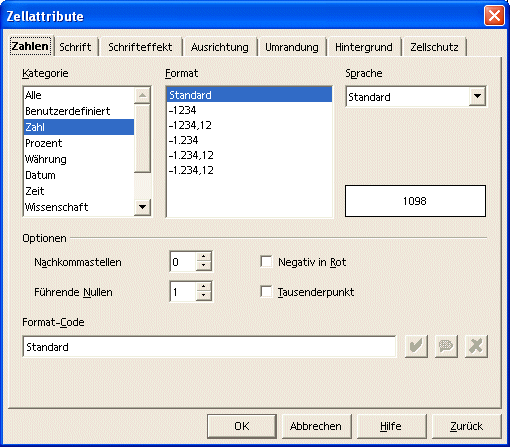
Calc 41: Dialog »Zellattribute - Zahlen«.
|
Formatierungen |
Grundlagen |
Der Menübefehl »Format - Zelle...« öffnet einen Dialog mit mehreren Registern. Die einzelnen Register werden im folgenden Text beschrieben.
Zahlen
In diesem Register werden z.B. die Kommastellen von Zahlen oder eine Zahl als Währung (z.B. in Euro) formatiert.
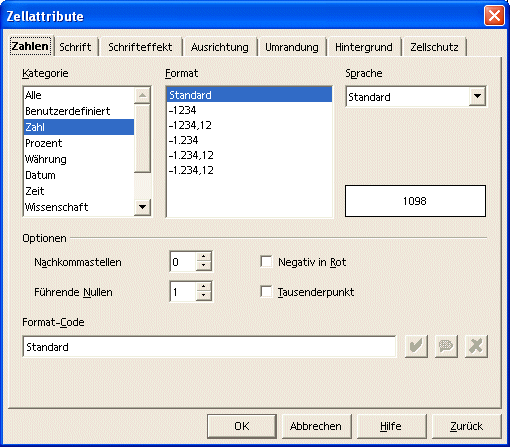
Calc
41: Dialog »Zellattribute - Zahlen«.
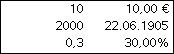
Calc
42: Beispiel
Das Beispiel zeigt in der linken Spalte drei Eingaben, in der rechten Spalte den entsprechenden Wert als Währung, als Datum und als Prozentangabe. Das Datum berechnet sich aus dem fest vorgegebenen Startdatum (30.12.1899), zu dem 2 000 Tage addiert werden.
Schrift
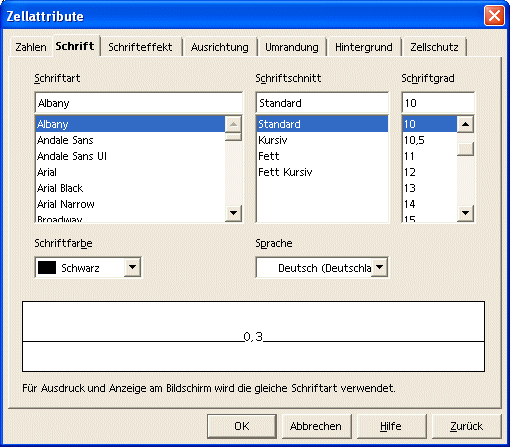
Calc
43: Dialog »Zellattribute - Schrift«.
»Schriftart«
Zur Wahl
stehen die auf dem Computer installierten Schriftarten.
»Schriftschnitt«
Zur Wahl
stehen „fett“, „kursiv“ oder „fett“
und „kursiv“.
»Schriftgrad«
Der
Schriftgrad ist ein Synonym für die Schriftgröße.
»Schriftfarbe«
Der Text
kann farbig formatiert werden.
»Sprache«
Mit der Sprache
wird die Rechtschreibprüfung beeinflusst.
»Vorschau«
Die Änderungen
werden angezeigt, bevor die in dem Dokument angewendet werden.
Schrifteffekt
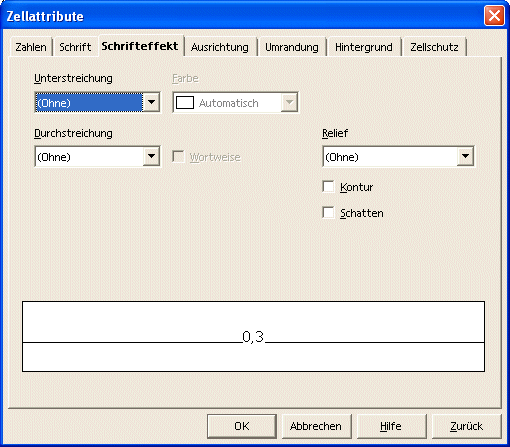
Calc
44: Dialog »Zellattribute - Schrifteffekt«.
»Unterstreichung«
Zur
Wahl stehen unterschiedliche Linienformen.
»Farbe«
Dieses
Kombinationsfeld wird aktiv, wenn eine Unterstreichung gewählt
wurde. Dann kann auch farbig unterstrichen werden.
»Durchstreichung«
Durchstreichen dient zur Kennzeichnung von Korrekturen. Auch
hier gibt es verschiedene Darstellungen.
»Wortweise«
Wenn eine
Durchstreichung gewählt wurde, kann diese Option eingeschaltet
werden, um die Leerzeichen zwischen Worten auszusparen.
»Relief«
Zur Wahl stehen
„erhaben“ und „vertieft“.
»Kontur«
Erlaubt die
Textdarstellung mit einer Kontur.
»Schatten«
Erlaubt die
Textdarstellung mit einem Schatten.
Ausrichtung
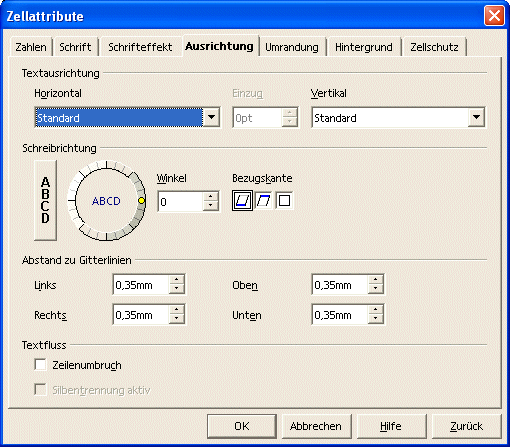
Calc
45: Dialog »Zellattribute - Ausrichtung«.
»Textausrichtung«
Zur Wahl
stehen „linksbündig“ und „rechtsbündig“
usw. oder „oben“ und „unten“ usw. ![]() Achten
Sie auf die Besonderheit der Einstellung „Standard“.
Hier gelten unterschiedliche Vorgaben in Abhängigkeit vom
Zellinhalt. Text ist in der Einstellung „Standard“
linksbündig formatiert, eine Zahl rechtsbündig.
Achten
Sie auf die Besonderheit der Einstellung „Standard“.
Hier gelten unterschiedliche Vorgaben in Abhängigkeit vom
Zellinhalt. Text ist in der Einstellung „Standard“
linksbündig formatiert, eine Zahl rechtsbündig.
»Schreibrichtung«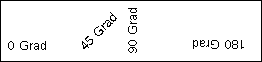
Der
Text kann gedreht werden.
»Abstand zu Gitterlinien«
Definiert
den Rand innerhalb der Zelle.
»Textfluss«
Wenn der
Inhalt (Text) einer Zelle zu lang wird für die Zellbreite, kann
mit dieser Einstellung z.B. ein Zeilenumbruch einstellt werden.
Umrandung
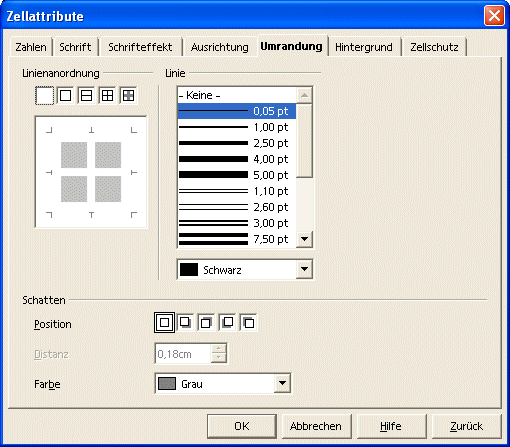
Calc
46: Dialog »Zellattribute - Umrandung«.
»Linienanordnung«
Die
Umrandung mehrerer Zellen ist wahlweise für den äußeren
Rahmen oder auch für jede einzelne Zelle möglich.
»Linie«
Die Art, Dicke und
Farbe der Umrandung können gewählt werden.
»Schatten«
Die Position
des Schattens, die Distanz (die Breite) des Schattens und die Farbe
stehen zur Wahl.
Hintergrund
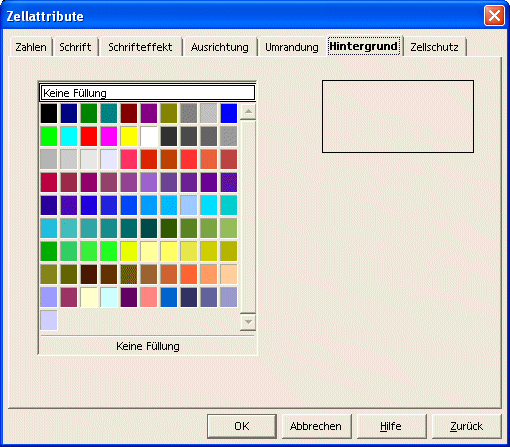
Calc
47: Dialog »Zellattribute - Hintergrund«.
Zellschutz
![]() Die
Sperrung einer oder mehrerer Zellen wird nur wirksam, wenn auch die
Tabelle geschützt wird, siehe Menübefehl »Extras -
Dokument schützen«.
Die
Sperrung einer oder mehrerer Zellen wird nur wirksam, wenn auch die
Tabelle geschützt wird, siehe Menübefehl »Extras -
Dokument schützen«.
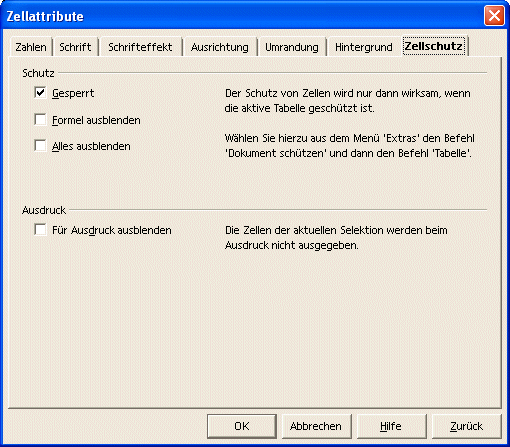
Calc
48: Dialog »Zellattribute - Zellschutz«.
»Schutz«
Einzelne Zellen
des Tabellenblattes können geschützt werden.
»Ausdruck«
Bestimmte
Informationen werden auf einem Ausdruck nicht ausgegeben.